Smart Photo Editor tvrtke Anthropics
U ovoj recenziji softvera ćemo pogledati Smart Photo Editor tvrtke Anthropics, dostupan za Windows i OS X. Aplikacija je osmišljena kako bi korisnicima svih razina što je više moguće olakšala postizanje kreativnih rezultata svojim fotografijama. Postoji nekoliko ovih vrsta aplikacija koje su sada dostupne, kako za stolna računala tako i za mobilne uređaje, tako da se svaka aplikacija mora istaknuti kako bi imala ikakve šanse za utjecaj.
Proizvođači tvrde da je puno brže postići impresivne rezultate nego korištenjem Photoshopa i, iako to nije svemoćna moć kojaPhotoshop je, opravdava li tvrdnju?
Pokušat ćemo vam dati odgovor na to pitanje. Pobliže ćemo pogledati Smart Photo Editor i dati vam ideju isplati li se isprobati probnu verziju.
Ocjena: 4 1/2 zvjezdice
01
od 04
Korisničko sučelje Smart Photo Editor

Srećom, većina dizajnera softvera shvaća da je korisničko sučelje vitalno važan aspekt aplikacije i kreatori Smart Photo Editor-a obavili su razuman posao. Iako nije najglatkije niti najjednostavnije sučelje na oku s kojim smo se susreli, općenito je jasno i lako za navigaciju.
U gornjem lijevom kutu istaknuti su gumbi Poništi, Ponovi i Pomakni/Zumiraj, a uz njih je gumb Posljednji savjet. To vam omogućuje prikaz posljednjeg prikazanog savjeta. Prema zadanim postavkama, savjeti se prikazuju u žutim okvirima dok radite na opisivanju značajki, iako ih možete isključiti kada se upoznate s aplikacijom.
Desno od prozora nalaze se tri glavna gumba, nakon kojih slijedi grupa dodatnih gumba za rad na vašoj fotografiji, nakon čega slijedi gumb za uređivanje efekata. Ako prijeđete mišem preko bilo kojeg od ovih gumba, dobit ćete kratak opis onoga što radi.
Prvi od glavnih gumba je galerija efekata i klikom na to otvara se mreža koja prikazuje sve različite efekte koji su dostupni. S doslovno tisućama dostupnih efekata, lijevi stupac prikazuje različite načine filtriranja rezultate kako biste lakše pronašli odgovarajući učinak koji će proizvesti rezultat kojem se nadate za.
Sljedeći dolje je alat Select Area koji vam omogućuje da naslikate odabir na vašoj slici i zatim primijenite efekt samo na ovo područje. Neki efekti uključuju opciju maskiranja područja, ali ova značajka znači da to možete učiniti i s efektima koji nemaju uključenu opciju.
Posljednji od glavnih gumba je Omiljeni efekti, koji vam omogućuje da odaberete vlastite omiljene efekte kako biste uštedjeli potrebu za pretraživanjem tisuća opcija svaki put kada počnete raditi.
02
od 04
Pametni efekti i značajke za uređivač fotografija
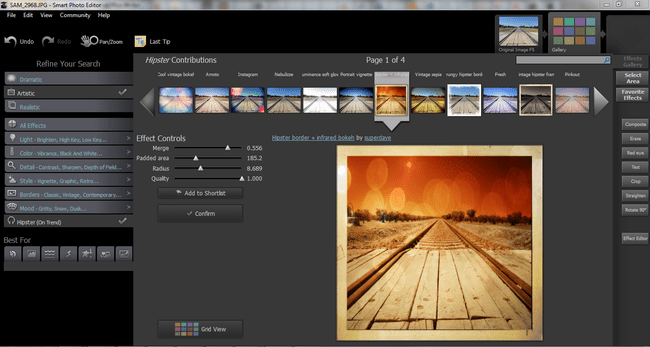
Kao što je već spomenuto, dostupne su doslovno tisuće efekata, iako mnogi mogu izgledati pomalo slično dok drugi mogu biti slabije kvalitete od najboljih u ponudi. To je zato što su efekti vođeni zajednici s drugim korisnicima koji miješaju svoje vlastite efekte i zatim ih objavljuju. Pretraživanje različitih opcija može postati vježba koja oduzima vrijeme, ali kada pronađete nešto što vam se sviđa, potreban vam je samo jedan klik da biste to primijenili na svoju fotografiju.
Nakon primjene, obično ćete imati mogućnost prilagođavanja nekih postavki kako biste promijenili konačni učinak. Ono što različite postavke rade nije uvijek odmah očito, ali možete resetirati klizač dvostrukim klikom na njega, pa je najbolje eksperimentirati mijenjajući postavke i vidjeti što želite Kao.
Kada ste zadovoljni efektom, kliknite gumb za potvrdu i vidjet ćete da se nova minijatura vaše fotografije pojavljuje na gornjoj traci aplikacije. Zatim možete dodati više efekata i izgraditi neke uzbudljive kombinacije za postizanje jedinstvenih rezultata. Unaprijediti sličice dodaju se na traku, a najnoviji efekti se pojavljuju s desne strane. U bilo kojem trenutku možete kliknuti na raniji efekt i ponovno ga urediti kako bi bolje funkcionirao s efektom koji ste dodali kasnije. Također, ako odlučite da više ne želite učinak koji ste dodali ranije, možete ga lako izbrisati u bilo kojem trenutku, a kasnije efekte ostaviti potpuno netaknutima. Nažalost, čini se da ne postoji jednostavan način za skrivanje efekta u slučaju da ga ipak odlučite upotrijebiti kasnije.
Daljnji alati dostupni su putem gumba koji se protežu niz desni rub zaslona.
Composite vam omogućuje kombiniranje fotografija tako da možete dodati nebo s jedne fotografije na drugu ili dodati jednu ili više osoba koje se nisu pojavile na izvornoj fotografiji. S načinima miješanja i kontrolama neprozirnosti, ovo je uglavnom analogno slojevima i možete ih vratiti i uređivati kasnije.
Sljedeća je opcija brisanja koja se čini vrlo slična korištenju četkice za podešavanje Lightroom. Međutim, značajka Area Split omogućuje uzorkovanje iz više izvora što vam može pomoći da izbjegnete očita područja koja se ponavljaju. Nadalje, kasnije se možete vratiti na izbrisano područje i dalje ga uređivati ako želite, što također nije opcija dostupna u Lightroomu.
Sljedeći gumbi, Tekst, Izrezivanje, Izravnavanje i Rotiranje za 90º sasvim su razumljivi, ali, poput Brisanja i Kompozitni alati, oni također nude moćnu značajku da ih je moguće uređivati čak i nakon što ih primijenite i dodate dalje učinci.
03
od 04
Smart Photo Editor Uređivač efekata
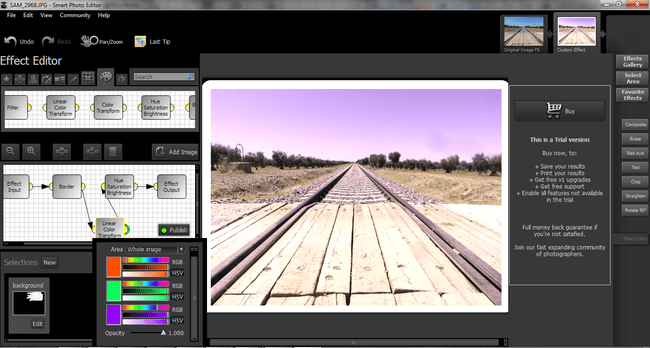
Ako od svog softvera želite više od jednostavnog rješenja s jednim klikom, onda će vas Uređivač efekata vjerojatno zanimati. Ovaj alat vam omogućuje stvaranje vlastitih efekata od nule spajanjem i podešavanjem različitih efekata.
U praksi, ovo nije najintuitivnija značajka Smart Photo Editor-a i njen opis u datotekama pomoći možda nije tako dubinski koliko bi mogao biti. Međutim, nudi vam dovoljno informacija da krenete, a eksperimentiranje s njim odvest će vas dosta puta do razumijevanja. Srećom, postoji i forum zajednice na kojem možete postavljati pitanja, pa ako zapnete i trebate neke smjernice, ovo će biti dobro mjesto da se obratite. Da biste postavili pitanje posebno o uređivaču efekata, idite na Pomoć > Postavite pitanje o stvaranju efekata, dok se cijeli forum pokreće u vašem pregledniku ako odete na Zajednica > Raspravljajte o uređivaču fotografija.
Nakon što ste stvorili efekt s kojim ste zadovoljni, možete ga spremiti za vlastitu upotrebu i podijeliti s drugim korisnicima klikom na Objaviti dugme.
04
od 04
Smart Photo Editor - Zaključak pregleda
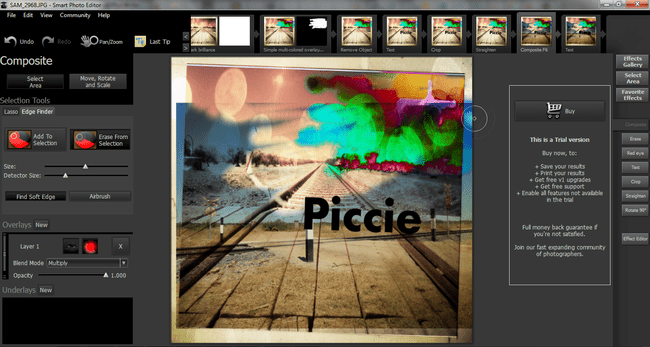
Bit ćemo iskreni i priznati da smo na Smart Photo Editor došli s prilično skromnim očekivanjima – takvih je poprilično aplikacije za foto efekte o i U početku nismo vidjeli ništa zbog čega bismo pomislili da će se ovo izdvojiti od gužva.
Međutim, trebalo je vrlo malo vremena da shvatimo da smo podcijenili aplikaciju i da, iako nije predstaviti se s najpametnijim ili najintuitivnijim korisničkim sučeljem, vrlo je moćan i svestran dio komplet. Smart Photo Editor u potpunosti zaslužuje svoje četiri i pol zvjezdice od pet, a samo nekoliko grubih rubova ga sprječava da dobije pune ocjene.
Možete preuzeti probnu verziju gotovo potpuno opremljenu (bez opcija spremanja datoteke ili ispisa) i ako vam se sviđa, na u vrijeme pisanja, ovu aplikaciju možete kupiti za atraktivnih 29,95 USD, uz normalnu punu cijenu još uvijek razumnu $59.95.
Za korisnike koji samo žele primijeniti kreativne efekte na svoje fotografije, ovo je vjerojatno bolji način za postizanje ovog cilja Photoshop i manje iskusni korisnici će gotovo sigurno, kako tvrde proizvođači, brže proizvesti svoje rezultate nego kad bi korišteni Adobeov uređivač slika.
Možeš preuzmite kopiju Smart Photo Editora s njihove web stranice.
